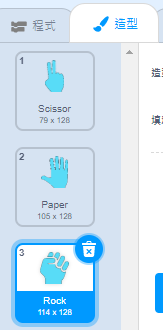猜拳遊戲是很多人都會玩的遊戲,猜拳的規則如下:
- 出拳時可以出剪刀(Scissor)、石頭(Rock)、布(Paper)。
- 石頭勝剪刀、剪刀勝布、布勝石頭。
- 兩人對戰。
- 猜拳時需喊口令。
可見下圖(此圖取自維基百科)

Scratch積木程式先備知識:
變數(Variable)、亂數(Random number)、角色(Sprite)、造型(Costume)、廣播(Broadcast)的使用。
遊戲製作步驟(底下程式積木僅供參考,設計方式不是只有一種。)
步驟一:下載圖檔
可用 Google 尋找,但要注意版權,此文所用石頭、剪刀、布的圖檔取自 https://iconarchive.com/show/windows-8-icons-by-icons8.html。
步驟二:建立 Human 角色
在造型的頁面,點選貓臉(右上角有加號)圖示,選擇上傳。
選擇的石頭、剪刀、布的圖檔
此時,Human角色的造型如圖:
更改造型的順序,讓
- 造型 1 為剪刀
- 造型 2 為表布
- 造型 3 為表石頭
步驟三:建立 Computer 角色
在 Human 角色上按下右鍵,點選複製,將角色命名為 Computer。
步驟四:修改 Computer 角色造型
可任意修改 Computer 角色的造型,本文是用繪圖裡的填滿工具來改變 Computer 角色的石頭、剪刀、布的顏色。
遊戲操作方式:
- 按下 r, s, p 開始猜拳
- 按下 r 出石頭
- 按下 s 出剪刀
- 按下 p 出布